werkstatt:infrastruktur:3d-drucker-sd-karten
Dies ist eine alte Version des Dokuments!
Inhaltsverzeichnis
PrusaLink für 3D-Drucker
Einstellungen
| Drucker | IP | user | passwort |
|---|---|---|---|
| Prusa 1 | 192.168.1.72 | ||
| Prusa 2 | 192.168.1.235 | fabi | foobar42 |
| Prusa 3 | 192.168.1.72 | fabi | foobar42 |
| Prusa 4 | 192.168.1.56 | maker | FHUGMTgauQ6VgRd |
| Prusa Mini | 192.168.1.101 | maker | DbmRijiWhPxB74A |
Einbindung in PrusaSlicer
- Prusaslicer öffnen, Tab Druckereinstellungen auswählen
- Voreinstellung „Original Prusa i3 Mk3S & Mk3S+“ auswählen
- „Physischen Drucker hinzufügen“ (Zahnradsymbol) anklicken.
- Korrekte Einstellungen setzen: - Druckername zB „Prusa 1“, das ist der Anzeigename in Prusaslicer
- Host Type „PrusaLink“
- Hostname bzw. IP aus der Liste oben auswählen
- „HTTP Digest“ bei Username/Passwort, ansonsten „API Key“
- Mit „Test“ ausprobieren ob die Verbindung existiert.
- „OK“, Der Drucker taucht jetzt in der Liste der auswählbaren 3D-Drucker auf.
- Statt den Druck lokal zu speichern, nach dem Slicen direkt hochladen und starten.
- Sicher gehen die Voreinstellung „Original Prusa i3 Mk3S & Mk3S+“ wieder auszuwählen bevor man den nächsten Drucker hinzufügt
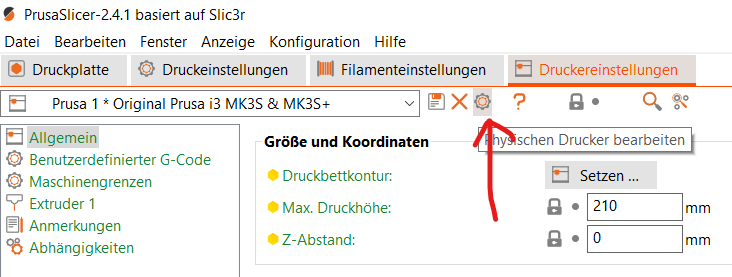
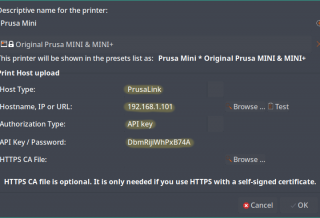
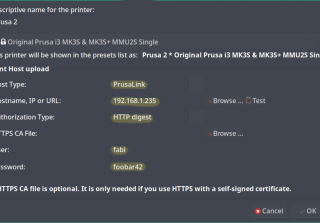
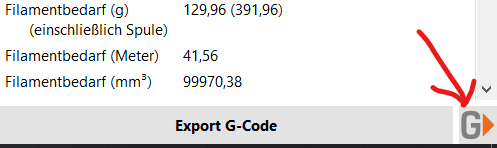
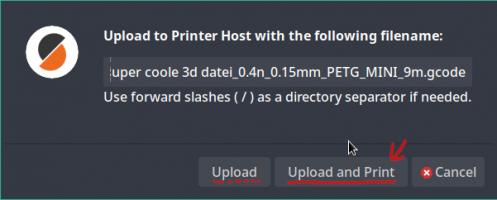
Historisch: Wireless SD-Karten
Mangels langfristiger Zuverlässigkeit werden die Wireless SD-Karten nicht mehr verwendet.
- Verwendetes Produkt: Toshiba W04
- Anleitung Einrichtung: https://mattshub.com/blogs/blog/flashair-sd-card
- Verwendetes Webinterface: https://github.com/luc-github/Flashair-FM
- Verwendung in PrusaSlicer:
- Host Type „Flashair“
- Hostname bzw. IP aus der Liste oben auswählen
- API Key leer lassen
werkstatt/infrastruktur/3d-drucker-sd-karten.1711281231.txt.gz · Zuletzt geändert: 2024/03/24 12:53 von pcaroli
